智能管理手机文件:高效归类、精准搜索与多端共享的实用技巧
- 游戏动态
- 2025-10-28 16:02:58
- 36
高效归类、精准搜索与多端共享的实用技巧
高效归类:告别混乱,让文件各就各位
手机文件乱七八糟,主要是因为什么都往“下载”或“相册”里塞,核心思路是:按文件用途和类型建立文件夹,并养成随手归位的习惯。
-
建立核心文件夹结构(参考电脑的归类方式):
- 工作专用: 里面再分“项目A”、“项目B”、“报销单据”等子文件夹。
- 个人生活: 分“家庭照片”、“旅行攻略”、“购物订单”等。
- 学习资料: 分“电子书”、“课程笔记”、“PDF资料”。
- 临时文件: 建立一个“待处理”文件夹,新下载的、暂时没空整理的文件先放这里,定期清理。
-
利用手机自带功能自动归类:
- 相册自动识别: 现在的手机相册都能自动识别人物、地点、事物(如“美食”、“文档”),在华为或小米的相册里,你可以直接搜索“身份证”,它能把相册里所有拍过的身份证照片都找出来,平时多使用相册里的“相册”tab,它已经帮你按“截图”、“微信”、“视频”等分好类了。(来源:主流手机品牌相册功能)
- 文件管理App: 安卓手机自带的“文件管理”App,通常会默认按图片、视频、文档、音频等大类别分好,你可以在这个基础上,进入“文档”等类别,再创建自己的子文件夹。
精准搜索:一秒找到目标文件
找不到文件时,别手动翻找,直接用搜索。
-
使用全局搜索框:
在手机桌面下滑(或上滑,因机型而异),调出全局搜索框,你可以直接输入文件名,哪怕只记得名字里的一个词,也能搜到。
-
利用文件类型和日期搜索:
- 在“文件管理”App的搜索框里,可以尝试更高级的搜索。
- 按类型搜: 输入
.pdf就能找出所有PDF文件;输入.mp3找音乐。 - 按日期搜: 输入“或“2024年5月”,可以找出相应时间创建或修改的文件。(来源:安卓及iOS文件管理功能)
- 按类型搜: 输入
- 在“文件管理”App的搜索框里,可以尝试更高级的搜索。
-
给重要文件重命名:
这是最有效的一招,把那些默认是乱码或无意义的文件名改掉,把“IMG_20240520”改成“20240520_杭州旅行合影”,把“文档1.pdf”改成“XX项目合同终版.pdf”,名字越具体,搜索越快。
多端共享:在手机、电脑、平板间无缝流转
-
使用系统自带的“全家桶”生态:
- 苹果用户(iPhone, Mac, iPad): 直接用“隔空投送”(Airdrop),速度极快,且无需网络,用iCloud云盘,在手机上传文件,电脑上就能直接打开编辑。(来源:苹果官方iCloud及Airdrop介绍)
- 华为用户(手机、平板、电脑): 用“华为分享”(Huawei Share)传文件,用“多屏协同”功能,直接在电脑上操作手机,拖拽文件就像在电脑内部操作一样方便。(来源:华为官网多屏协同功能介绍)
- 小米/OPPO/vivo等安卓用户: 各家也有自己的快传功能(如小米妙享),在同一品牌设备间传文件很快,它们也支持与Windows电脑通过“手机连接”等应用进行文件互传。
-
借助第三方网盘(跨平台首选):
- 如果设备品牌不同,网盘是最通用的方案。
- 日常同步照片、文档: 可以用百度网盘、阿里云盘等,设置好自动备份,手机拍的照片自动同步到网盘,电脑上就能查看下载。
- 追求速度和简洁协作: 可以用坚果云,它适合同步工作文件夹,速度快,能记录文件历史版本。(来源:各网盘产品官方说明)
-
临时快速共享大文件的技巧:
- 如果需要给朋友分享一个很大的视频或压缩包,用微信发送会压缩且慢,可以这样做:
- 将文件上传到网盘,生成一个分享链接发给对方。
- 使用“奶牛快传”或“文叔叔”这类临时传输网站,无需登录,上传后把链接给对方,他就能下载,通常有保存时限。(来源:常见大文件临时传输服务)
- 如果需要给朋友分享一个很大的视频或压缩包,用微信发送会压缩且慢,可以这样做:
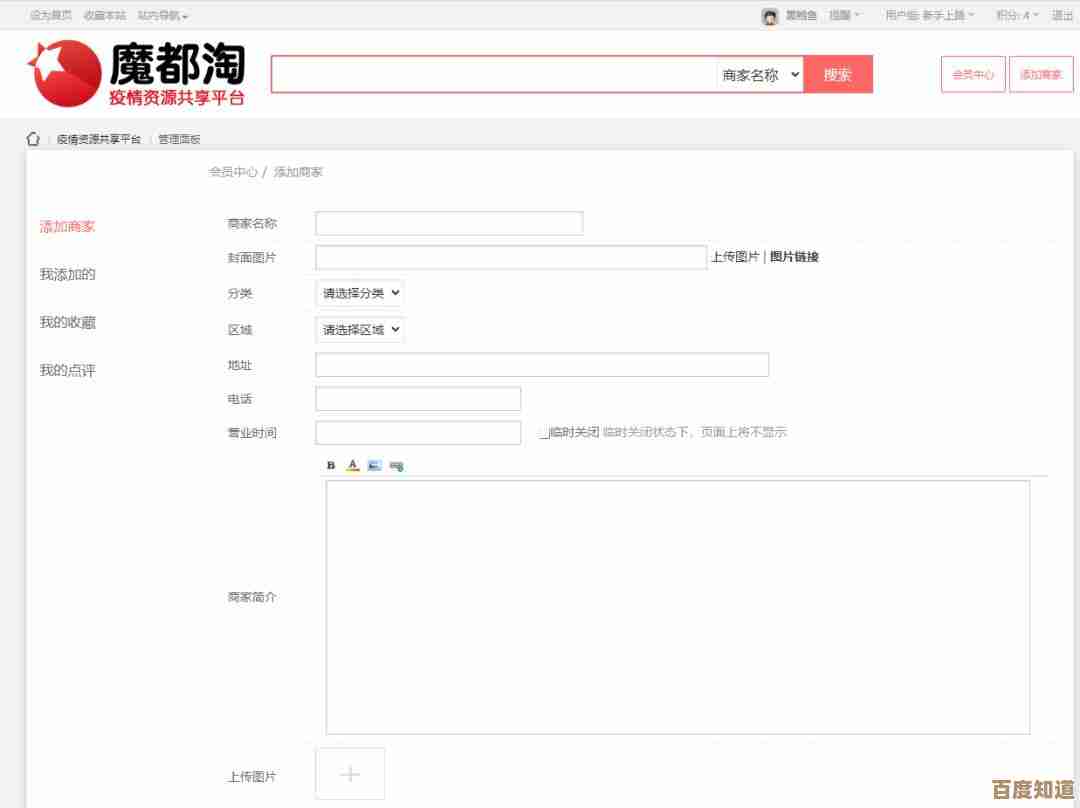
本文由姓灵阳于2025-10-28发表在笙亿网络策划,如有疑问,请联系我们。
本文链接:http://waw.haoid.cn/yxdt/49981.html
















